CAD制图的最大方便之处就是在于对象的修改和图纸可以来回复制改图。有时候我们需要将从一张图中复制到另一张图中,同时在新图中粘贴到原图相同的坐标位置。这种该如何做呢,本文介绍使用带基点复制的方法。
编辑——带基点复制,再选中你要复制的图形或部分图形,选好后点一下空格,再在你的图形上找一个你认为在另外一个图形上具有的相关的点做为基点,之后你就可以打开你要复制到的图形文件,在里面点编辑,再点粘贴,那么你的鼠标上就会出现你刚才复制的图形,选择你认为与你复制文件图形的相关的点进行点击就可以把你复制的图形粘贴到你要的位置上了!这个过程就是带基点复制与粘贴的过程!

带基点复制通常是从已经画好的图纸中的部分图形或线条复制过来,便于新图的绘制,加快绘图速度。基点实际上就是参考点,比如两图中共同点就可做为基点,以保证尺寸及位置的正确,比如图例复制就可选基点复制,基点选择边框的交点较好。
步骤一:绘制好带基点复制的图形
1.先我们先运行浩辰CAD
2.然后简单的绘制一个图形,这里我们以绘制一个矩形为例。

步骤二:带基点复制命令选项1.先要在CAD绘图窗口中,点击鼠标左键选中要带基点复制的CAD图形;2.选中要复制的CAD图形以后,我们点击菜单栏里的“编辑(E)-带基点复制(B)”选项按键;
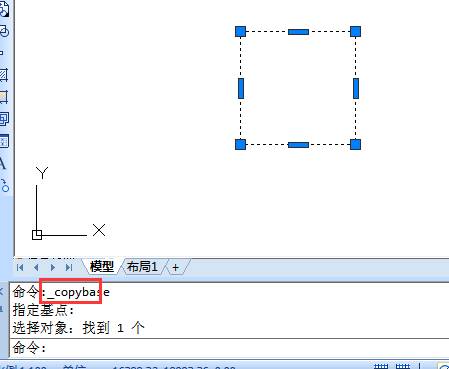
3.或是直接在CAD命令框中输入带基点复制命令“COPYBASE”,执行带基点复制操作;
步骤三:选取合适的位置作为基点选择带基点带基点复制以后,移动光标选择一个基点,捕捉到基点以后点击鼠标左键确认选择为基点;
步骤四:粘贴带基点复制的CAD图形
1.选择好基点以后,在CAD绘图菜单栏里,点击粘贴选项按键;
2.点击粘贴以后,复制的图形出现移动光标到指定的位置,然后点击左键确定,这时候带基点复制操作就完成了。
CAD中如何使用带基点复制设计画图,本文进行了详细的介绍,我想学习完后,后续不会再为此问题困扰。
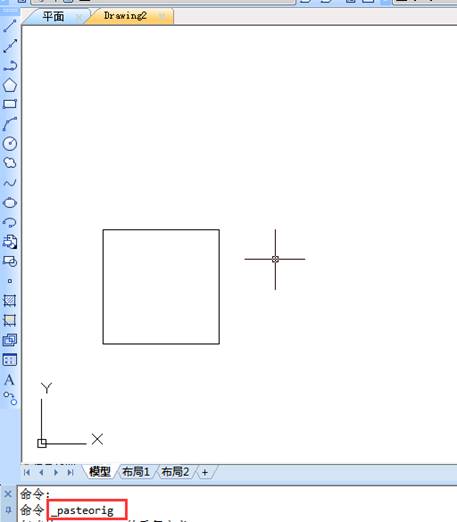

2021-04-23

2021-04-21

2021-04-20

2021-04-20

2021-04-20

2019-12-11

2019-12-11

2019-12-11

2019-12-11

2019-12-11

2019-12-11

2019-12-11
